今さらアーバンプレス:Urban Press
はじめに
1990年代後半に発売された、『アーバンプレス(Urban Press 3.0)』というWindows対応の日本語組版ソフト(DTPソフト)を知ってますか?
一昔前、日本語組版はメーカーの専用機しかなく、しかもとても高価でした。
でも、Windows 95が発売されたことにより、DTPソフト(組版ソフト)がとても手に入れやすくなりました。
そのソフトの中の1つに『アーバンプレス』があります。
DTPソフトとMac使い
この時代、Macintosh用の組版ソフトは「Quark XPress(クオークエクスプレス)」や「Page Maker(ページメーカー)」があり、Windows版は出遅れていた感はあります。
また、デザイン・印刷にWindowsは使えない、Macintoshじゃないとだめだ。といわれていたこの頃。
今でも、こういうMac神話を信じている人がいるかも知れませんね。
でも、そう思っているのはMacしか使ったことのない人達だけですよ。
軽快なアーバンプレス
アーバンプレスの動作は軽快そのもの。ほとんどストレスなく動きます。
プログラムデータはとても軽く、アーバンプレスを同時に複数立ち上げて作業もできます。
coreが2つや4つある今のPCではなく、Windows 95の時から軽快でした。
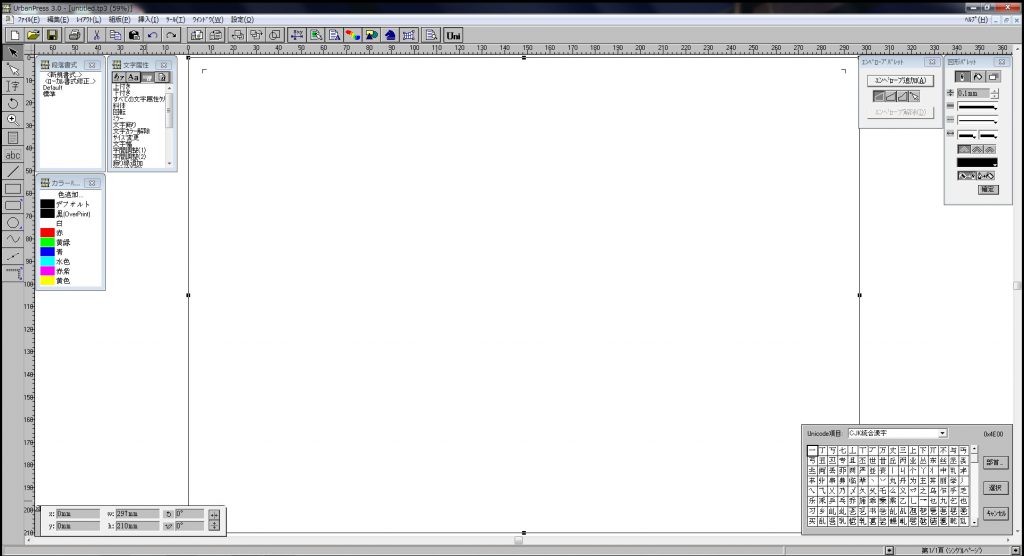
▲アーバンプレスの編集画面
アーバンプレスの便利な機能を今回は2つ紹介します。
■マスターページ・編集ページ
「マスターページ」とは、ベースになる設定で、一番下のレイヤーというイメージです。
アーバンプレス以外でも、DTPソフトでは基本的な組版設定かも知れません。
「編集ページ」はその名のように、編集をするメイン作業のページです。
ページ物なら柱やノンブル、ガイドラインなどマスターページで作っておけば、アーバンプレス編集上のどのページにも自動的に適応され、作業がしやすくなります。
マスターページは複数作ることができるので、右・左ページ、特集ページなどと使い分けて作っていきます。
例えば名刺をアーバンプレスで作る場合、会社名、住所、メールなどの共通部分をマスターページで作っておけば、あとは編集ページで役職と名前だけを差し替えて作っていけば楽勝です。
共通部分(マスターページ)は自動的にコピペされる感じです。
■面付け・印刷設定
DTPソフトとは別に面付け専用ソフトが売っている中、アーバンプレスは面付機能が付いて標準価格98,000円でした。
アーバンプレスのみで複雑な面付けもできますし、面付けのいろいろなパターンのデータ保存もできます。
また、大きな版面のものは分割プリントができますし、カラー分版設定もできます。
PDF出力すれば、そのまま印刷データとして印刷会社に渡せます。
アーバンプレス(Urban Press 3.0)が発売された1997年では、これだけの機能と安定した出力ができるのは唯一無二だったのではないでしょうか。
まだ使えるアーバンプレス
性能の良いPCや様々なソフトがあるこの時代に、アーバンプレスを今でも使っている人がどれだけいるのでしょうか。でも案外多いような気もします。
ちなみに、アーバンプレスを製造・販売していた会社は、とっくにありません。
私の会社では、今現在でも普通に使っています。
アーバンプレスで名刺やあいさつ状などから、学会誌や業界新聞まで全てカバーできますし、チラシ・広告なども当然作れます。
ただ、アーバンプレスならではの得意な作業というのはありますが、年々「Illustrator(イラストレータ)」の利用頻度は増えてきました。
これは単に、イラストレータの能力(使い勝手)が上がったという一面の他に、
アーバンプレスの力が発揮できる、ページ物の仕事が少なくなってきたという悲しい現実もあります。
【その2に続く】

フォト刺繍shop【color-stitch(カラースティッチ)】
